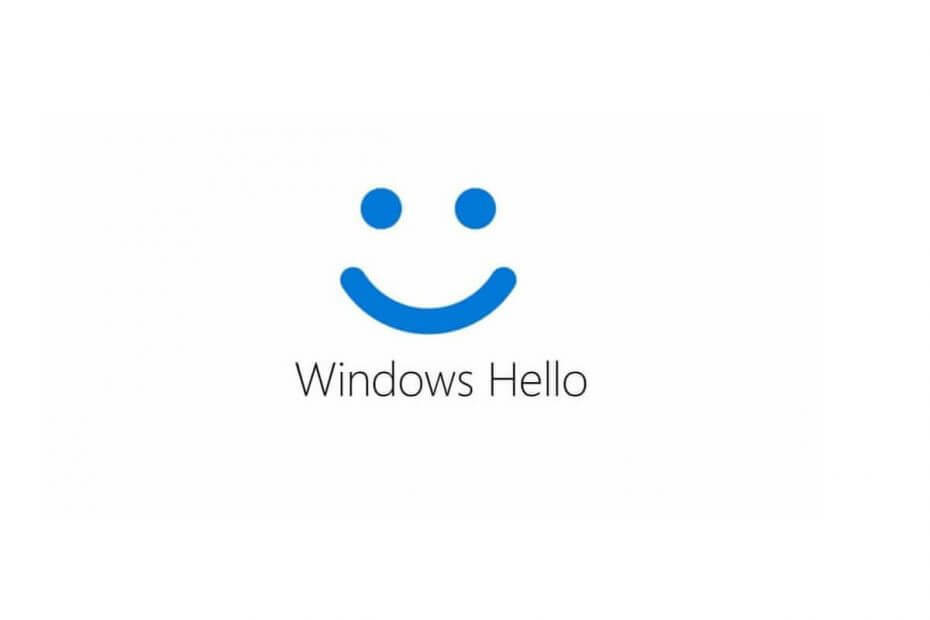
Šī programmatūra saglabās jūsu draiveru darbību un darbību, tādējādi pasargājot jūs no izplatītākajām datoru kļūdām un aparatūras kļūmēm. Pārbaudiet visus draiverus, veicot trīs vienkāršas darbības:
- Lejupielādējiet DriverFix (pārbaudīts lejupielādes fails).
- Klikšķis Sāciet skenēšanu atrast visus problemātiskos draiverus.
- Klikšķis Atjaunināt draiverus lai iegūtu jaunas versijas un izvairītos no sistēmas darbības traucējumiem.
- DriverFix ir lejupielādējis 0 lasītāji šomēnes.
Drošība Microsoft vienmēr bija liela lieta, taču daudzi lietotāji ziņoja, ka Windows 10 turpina lūgt iestatīt PIN. Tas ātri var kļūt diezgan kaitinošs, taču šodien mēs jums parādīsim, kā vienreiz un uz visiem laikiem novērst šo problēmu.
Lūk, kā viens lietotājs aprakstīja šo problēmu Microsoft atbildes forums:
Es tikko atjaunināju savu datoru (dienas vidū, nevis plkst. 12:00, kā es teicu, bet es šobrīd nevaru par to sūdzēties), un tagad katru reizi, kad piesakos, Windows lūdz mani iestatīt PIN. Es tādu nevēlos.
Lūk, kā pārtraukt Windows 10 pieprasīt PIN
1. Noraidiet iestatīšanu sistēmā Windows Defender
- Piesakieties savā datorā. Kad Paroles vietā izmantojiet Windows Hello parādās ekrāns, noklikšķiniet uz Nākamais.
- Iekš Vai jūs gribējāt atcelt PIN? ekrānā noklikšķiniet uz Es vēlāk iestatīšu PIN kreisajā apakšējā stūrī.
- Pēc tam, noklikšķiniet uz Windows Defender drošības centra ikona paplātē (apakšējā labajā stūrī).
- Tagad Windows drošības sadaļā kreisajā sānu panelī izvēlieties Konta aizsardzība.
- Labajā sadaļā zem Windows Hello jūs redzēsiet Lai ātrāk un drošāk pierakstītos, iestatiet Windows Hello un a Uzstādīt pogu. Noklikšķiniet uz tā.
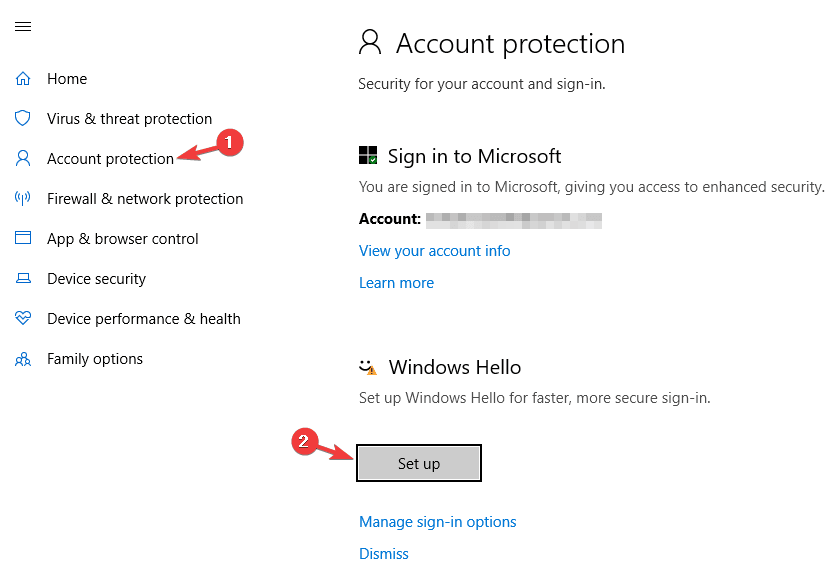
- Kad tas liks jums iestatīt PIN, nevis veikt šo klikšķi Atlaist.
- Pēc tam jums nevajadzētu saņemt uzvedni par PIN iestatīšanu katru reizi, kad piesakāties datorā.
2. Izmantojiet grupas politikas redaktoru
- Nospiediet Windows taustiņš + R lai atvērtu Run, ierakstiet gpedit.msc, un tad hit Enter. Ja jums šī saīsne šķita noderīga, droši pārbaudiet citas lieliski Windows 10 saīsnes ko varat izmantot.

- Virzieties uz Vietējā datora politika> Skaitļošanas konfigurācija> Administratīvās veidnes> Windows komponenti> Windows Hello for Business.
- Tagad dodieties uz Izmantojiet Windows Hello for Business politiku, veiciet dubultklikšķi uz tās un iestatiet uz Atspējots. Klikšķis Piesakies un tad labi.
- Restartējiet datoru.
Piezīme: Jūsu ceļš varētu izskatīties šādi: Datora konfigurācija> Administratīvās veidnes> Sistēma> Pieteikšanās tad atrodiet Ieslēdziet ērtas pierakstīšanās PIN politiku, veiciet dubultklikšķi uz tās un iestatiet to uz Atspējots, sist Piesakies un labi un pēc tam restartējiet datoru.
3. Citi risinājumi
Atlasiet / iezīmējiet opciju Parole
- Piesakoties datorā, zem PIN / Paroles lodziņa ir 2 ikonas. Kreisais ir paredzēts PINS, labais - parolēm.
- Vienkārši noklikšķiniet uz labā, un jums nevajadzētu redzēt iestatīšanas PIN uzvedni.
Izveidojiet PIN, kas ir identisks jūsu parolei
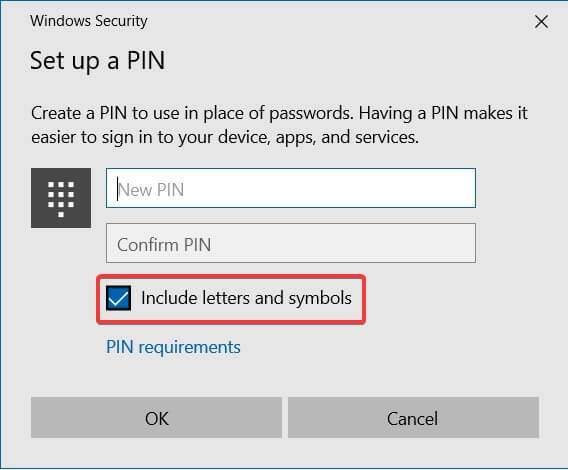
- Sāciet PIN iestatīšanas vedni.
- Kad jums tiek lūgts ievadīt PIN, zem izvēles rūtiņas atzīmējiet Iekļaujiet burtus un simbolus
- Tagad jūs varat ievadīt savu paroli un izmantot to kā PIN.
Noņemiet paroles no lietotāju kontiem
- Nospiediet Windows taustiņš + R lai atvērtu Run, ierakstiet netplwiz un sit Enter.
- Noņemiet atzīmi Lai izmantotu šo datoru, lietotājam jāievada lietotājvārds un parole, klikšķis Piesakies un labi, un jums ir labi iet.
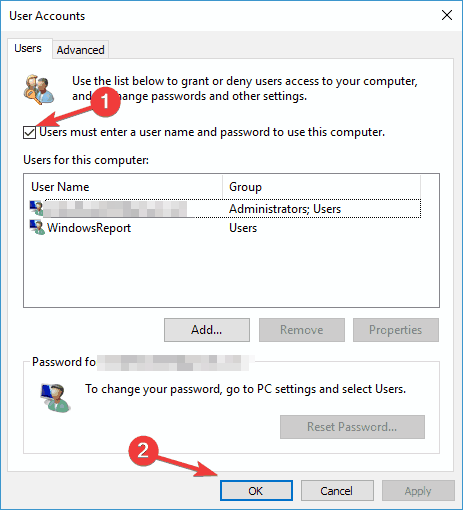
Ceru, ka viens no šiem risinājumiem ir piemērots jums, tāpat kā daudziem citiem. Ja atradāt citu veidu, kā atrisināt problēmu, vai jums vienkārši ir kādi jautājumi, meklējiet zemāk esošo komentāru sadaļu, un mēs noteikti to apskatīsim.


![Windows 10 radītāji atjaunina peles problēmas [FIX]](/f/9aa189937cf09c97b36ced65226b4b3f.jpg?width=300&height=460)